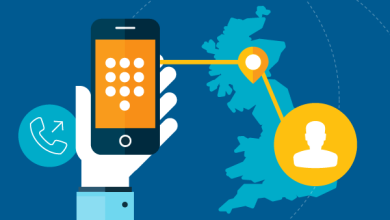جلوگیری از اجرای اتوماتیک اپلیکیشنها در اندروید (۶ مرحله)

از اجرای خودکار برنامه ها در اندروید جلوگیری کنید
سیستم عامل اندروید مانند سیستم عامل ویندوز این قابلیت را دارد که برنامه ها و ابزارهای نرم افزاری خاصی را در زمان بوت راه اندازی کند. این برنامه ها به محض روشن شدن دستگاه به طور خودکار در پس زمینه اجرا می شوند، اما اگر بنا به دلایلی نخواهیم برنامه خاصی در پس زمینه دستگاه اندرویدی به صورت خودکار اجرا شود، چه؟ آیا راهی برای جلوگیری از راه اندازی خودکار برنامه ها هنگام بوت شدن دستگاه اندرویدی وجود دارد؟
البته روش ها و راهکارهایی برای این منظور وجود دارد. در این مقاله روش هایی را برای جلوگیری و جلوگیری از اجرای برنامه های خاص در هنگام روشن بودن دستگاه اندرویدی شما توضیح می دهیم. اگر در حین انجام هر یک از مراحل این مقاله به مشکلی برخورد کردید، می توانید آن را با کارشناسان ما در میان بگذارید و از آنها برای حل مشکل کمک بخواهید.
تلفن های همراه با تخفیف ویژه Mebit را بررسی کنید: قیمت گوشی
مرحله اول: مقدماتی
قابلیتی در Android Ice Cream Sandwich وجود دارد که می تواند از اجرای برنامه ها هنگام راه اندازی دستگاه اندروید جلوگیری کند. بنابراین پیشنهاد می کنیم ابتدا این ویژگی را در دستگاه اندرویدی خود بررسی کنید.
ابتدا به قسمت تنظیمات دستگاه خود بروید.
به دنبال گزینه ای به نام Apps یا Application Manager بگردید و به محض یافتن آن را انتخاب کنید.
از نوار بالای رابط کاربری برنامه گزینه All را انتخاب کنید.
در لیست موجود، برنامه ای را که می خواهید از شروع خودکار آن جلوگیری کنید، پیدا کرده و انتخاب کنید.
حالا گزینه “Disable” را انتخاب کنید. اگر این گزینه در دسترس نیست، ابتدا گزینه “Uninstall update” و سپس “Disable” را انتخاب کنید.
تلفن همراه خود را مجددا راه اندازی کنید. در این صورت می توان اپلیکیشن مورد نظر را غیرفعال کرد.
مرحله دوم: استفاده کنید فراماروت و دسترسی روت
ابتدا مدل موبایل خود را از طریق انجمن و این لینک بررسی کنید. اگر مدل گوشی شما در این لیست است، این مرحله را ادامه دهید.
این روش از برنامه ای به نام Framaroot استفاده می کند که نیاز به روت بودن دستگاه شما دارد. قبل از اجازه دادن به برنامه هایی مانند Framaroot برای نصب، باید به تنظیمات دستگاه اندروید خود بروید و این مجوز را فعال کنید.
به تنظیمات دستگاه خود بروید.
Security و سپس Device Management را انتخاب کنید. اکنون بر روی Unknown Sources کلیک کنید تا فعال شود.
با مرورگر کامپیوتر خود وارد این لینک شوید و اپلیکیشن Framaroot را دانلود کنید. اگر دستگاه پیام هشداری در مورد تنظیمات امنیتی نشان داد، آن را نادیده بگیرید و تأیید را انتخاب کنید.
پس از نصب Framaroot، روی Install SuperSU ضربه بزنید.
یکی از گزینه های موجود را از لیست موجود انتخاب کنید. اگر گزینه انتخاب شده مناسب نیست و نتیجه دلخواه را نمی دهد، گزینه دیگری را انتخاب کنید.
پس از انجام این کار، گوشی هوشمند اندرویدی خود را مجددا راه اندازی کنید. (فراماروت همچنین می تواند برای روت کردن دستگاه های اندرویدی استفاده شود.)
مرحله سوم: نصب ماژول تعویض سیستم (مخزن ماژول اصلاح کننده سیستم)
قبل از نصب فریم ورک Xposed، باید تغییراتی در تنظیمات امنیتی دستگاه خود ایجاد کنید. برای این کار به تنظیمات دستگاه اندرویدی خود بروید.
اکنون باید نصب کننده فریمورک Xposed را دانلود کنید. Xposed Framework یا Xposed Framework ابزار قدرتمندی است که به شما امکان می دهد سیستم عامل اندروید یا راه های سفارشی آن را شخصی سازی کنید.
هنگامی که دانلود نصب کننده کامل شد، روی Install ضربه بزنید.
اکنون بر روی گزینه Install/Update ضربه بزنید.
سپس بر روی گزینه Soft Reboot ضربه بزنید.
اکنون Xposed installer را باز کرده و گزینه دانلود را انتخاب کنید.
به پایین اسکرول کنید و گزینه Boot Manager را پیدا کنید. وقتی این گزینه را پیدا کردید، آن را انتخاب کنید.
حالا گزینه دانلود را انتخاب کنید. با کلیک بر روی این گزینه اطلاعات جامع تری در مورد قابلیت ها و عملکرد فریمورک ارائه می شود.
پس از اتمام فرآیند دانلود، روی Install ضربه بزنید. در این شرایط ماژول مورد نظر در Xposed Framework نصب می شود.
مرحله چهارم: ماژول Application Manager را در هنگام راه اندازی فعال کنید (ماژول لودر مدیر برنامه)
اکنون زمان آن رسیده است که مدیر برنامه را در حالی که دستگاه در حال بوت شدن است نصب کنید تا از آن استفاده کنید.
برای این کار به صفحه اصلی اپلیکیشن Xposed Framework رفته و روی گزینه Modules ضربه بزنید.
در لیست ظاهر شده گزینه BootManager را پیدا کنید و تیک مربوطه را فعال کنید.
به صفحه اصلی برنامه Xposed Framework برگردید و روی گزینه Framework ضربه بزنید.
حال بر روی گزینه Soft reboot کلیک کنید. پس از راه اندازی مجدد یا راه اندازی مجدد دستگاه، لیستی از برنامه های BootManager در تب App Drawer دستگاه شما ظاهر می شود.
مرحله ۵: برنامه هایی را که می خواهید از راه اندازی در زمان بوت جلوگیری کنید، شناسایی کنید
پس از راه اندازی مجدد دستگاه اندرویدی خود، به قسمت تنظیمات بروید.
به بخش Applications رفته و منوی Run را از نوار ابزار بالای صفحه انتخاب کنید. در این قسمت می توانید نام برنامه هایی را مشاهده کنید که با راه اندازی دستگاه اندرویدی خود به صورت خودکار شروع به کار می کنند.
در لیست ارائه شده، برنامه هایی را که می خواهید از شروع خودکار در هنگام بوت دستگاه جلوگیری کنید، پیدا کنید.
مرحله ششم: برنامه را اجرا کنید BootManager و جلوگیری از راه اندازی خودکار برنامه های مورد نظر در حین بارگذاری دستگاه
اکنون به مرحله نهایی رسیده ایم. ابتدا برنامه BootManager را باز کنید. یک پنجره بازشو با گزینه OK ظاهر می شود. برای فعال کردن دسترسی root این گزینه را انتخاب کنید.
از لیستی که ظاهر میشود، برنامههایی را که نمیخواهید هنگام بوت شدن دستگاهتان بهطور خودکار راهاندازی شوند، انتخاب کنید.
دستگاه خود را مجددا راه اندازی کنید. در این شرایط، تنها برنامههایی اجرا میشوند که در هنگام راهاندازی اجازه اجرای خودکار داشته باشند.
فروشگاه اینترنتی کافه نیوز
خرید موبایل و لوازم جانبی از سایت کافه نیوز می تواند بهترین انتخاب و راه حل باشد; زیرا موبیت برای تمامی محصولات خود هولوگرام و برچسب مخصوص در نظر گرفته و با گارانتی معتبر و طولانی مدت تحویل می دهد. بنابراین اصالت کالا را برای شما آسان می کند و محصولات با کیفیتی را در اختیار شما قرار می دهد. بنابراین می توانید با خرید گوشی موبایل از سایت موبیت تجربه خوشایندی را برای خود رقم بزنید و در روند خرید با مشکل مواجه نشوید.
پیشنهادات ویژه Mebit
لیست قیمت گوشی شیائومیمقایسه مشخصات تلفن همراه Mi، Poco و Redmi، سوالات، بررسی ها، عکس ها، نظرات و آنچه برای خرید گوشی شیائومی نیاز دارید.
لیست قیمت گوشی سامسونگ مشخصات تلفن همراه A، M، S و Note، سوالات، بررسی ها، عکس ها، نظرات و آنچه باید بخریم گوشی های هوشمند شما به سامسونگ نیاز دارید.
لیست قیمت آیفون مشخصات گوشی موبایل سری آیفون ۱۱، ۱۲، ۱۳ و پرو، سوالات، نقدها، عکس ها، نظرات و خرید گوشی های هوشمند شما به یک آیفون نیاز دارید.
لیست قیمت گوشی نوکیا نوکیا در طرح ها و مدل های مختلفی عرضه می شود نظرات، عکس ها، نظرات و آنچه برای خرید گوشی های هوشمند نوکیا تو نیاز داری
خرید لوازم جانبی موبایل | محافظ شیشه و صفحه نمایش، قاب، کیف و کیف هوشمند، هندزفری، هدفون و هدست، شارژر، کابل، کارت حافظه و هدست واقعیت مجازی.
خرید اینترنتی هندزفری، هدفون و ایرفون بی سیم و سیمی با ضمانت اصالت کالا و سلامت فیزیکی به همراه قیمت و مشخصات روز دست آزاد بلوتوث
خرید می کند پاور بانک و شارژرهایی با Remax، Xiaomi، Energizer، TSCO، Anker، Baseus، Verity، Romos…
خرید شیشه گوشی بهترین انواع محافظ صفحه گوشی شیشه سرامیک، چسب کامل و محافظ لنز دوربین و غیره. برای تمامی برندهای موبایل موجود در بازار